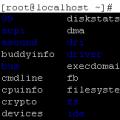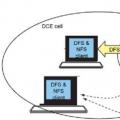Manchmal gibt es Fälle, in denen es unmöglich ist, einen USB-Stick oder eine SD-Karte zu formatieren, Daten und Informationen darauf zu übertragen oder darauf zu schreiben. Das Windows-System gibt einen Fehler aus, das Flash-Laufwerk gibt eine Fehlermeldung aus: " Die Disc ist schreibgeschützt. Entfernen Sie den Schutz oder verwenden Sie ein anderes Laufwerk"(Die Festplatte ist schreibgeschützt). Viele Geräte sind mit einem Sperrhebel am Flash-Laufwerk selbst ausgestattet. Stellen Sie sicher, dass der Hebel am Laufwerk selbst auf die Position "entsperrt" eingestellt ist. Leider können Geräte in einigen Fällen physisch beschädigt, was zum Kauf eines neuen führt Wenn Sie sicher sind, dass alles in Ordnung ist: der Hebel ist entsperrt, das Gerät wurde keinem physischen Schock ausgesetzt, dann werden wir Möglichkeiten zur Reanimation der Laufwerke in Betracht ziehen und versuchen, dies zu tun Entfernen Sie den Schreibschutz von Flash-Laufwerk und Speicherkarten.
Entfernen Sie den Schreibschutz von einem USB-Stick mit dem Registrierungseditor
- Drücken Sie die Tastenkombination Gewinn + R und geben Sie ein regedit um den Registrierungseditor aufzurufen.
Folge dem Pfad:
HKEY_LOCAL_MACHINE \ SYSTEM \ CurrentControlSet \ Control \ StorageDevicePolicies
- Wenn Sie keinen Parameter haben Richtlinien für Speichergeräte, dann erstellen Sie einen Abschnitt namens StorageDevicePolicies, indem Sie mit der rechten Maustaste auf den Ordner klicken Contorl... Wenn es einen Wert gibt, sehen Sie unten, welche Parameter sein sollten.

- Gehen Sie zum erstellten StorageDevicePolicies-Ordner, wählen Sie ihn aus und klicken Sie mit der rechten Maustaste auf das leere Feld und Schaffen > DWORD-Parameter (32 Bit)... Gib einen Namen Schreibschutz und die bedeutung 0 ... Um einen Wert zuzuweisen, klicken Sie einfach auf die Taste Schreibschutz zweimal und schreibe in Feld 0. Wenn diese Methode hat nicht geholfen, siehe unten.

Flash-Laufwerk ist schreibgeschützt So entfernen Sie den Schutz mit CMD
Legen Sie das Flash-Laufwerk in USB-Anschluss Computer und laufen Befehlszeile... Klicken Sie dazu auf "Suchen" in der Zeile schreiben Sie "CMD" und klicken Sie mit der rechten Maustaste auf die Ergebnisausgabe "Eingabeaufforderung" "Als Administrator ausführen".

Geben Sie die folgenden Befehle in die Befehlszeile ein, Sie können sich das Bild ansehen.
- Wählen Diskpart, drücken Sie nach jedem Wählen die Eingabetaste.
- Liste Datenträger, zeigt an, welche Laufwerke an den Computer angeschlossen sind. Das Flash-Laufwerk befindet sich in meinem Fall Scheibe 1 Größe 7640 MB.
- Datenträger auswählen 1 wobei 1 die oben angezeigte Datenträgernummer ist. Scheibe 1 In meinem Fall ist dies ein Flash-Laufwerk.
- Attribute Datenträger löschen schreibgeschützt- Löschen Sie die Attribute des Flash-Laufwerks.
- sauber- Wir löschen das USB-Flash-Laufwerk.
- primäre Partition erstellen- Erstellen Sie einen Abschnitt.
- Format fs = fat32- Wir formatieren in FAT32. (Du kannst ändern Fett32 An ntfs wenn Sie ein USB-Flash-Laufwerk nur auf Windows-Systemen verwenden.)

Schreibschutz mit Gruppenrichtlinie entfernen
Klicke auf gewinnen + r und tippe die Zeile ein gpedit.msc.

Gehen Sie zu den folgenden Pfaden: Computerkonfiguration > Administrative Vorlagen > System > Zugriff auf Wechseldatenträger... Auf der rechten Seite finden Sie die Artikel " Wechseldatenträger" und trennen durch Doppelklick auf die gewünschte Zeile - schreiben, lesen, ausführen, falls aktiviert.

Gestern habe ich einem Freund geholfen, unnötige Informationen vom Computer zu löschen, es ging um Wechselmedien, insbesondere Speicherkarten und Flash-Laufwerke. Und ich bin in eine Situation geraten, in der beim Versuch, Dateien von einer microSD-Karte für ein Smartphone zu löschen, die microSD-Karte nicht formatiert ist, eine Fehlermeldung ausgegeben wird: "Die Festplatte ist schreibgeschützt." In dem Artikel werde ich die Methoden beschreiben, auf die ich zurückgegriffen habe, um das Problem zu beheben, vielleicht helfen sie einigen von Ihnen.
Wie ich die Speicherkarte entsperrt habe
Datenträgerverwaltung
Öffnen Sie mit den Hotkeys Win + R "Ausführen" und geben Sie den Befehl diskmgmt.msc ein. In der Liste der Bände finden wir die verbundenen externe Medien Informationen und klicken Sie mit der rechten Maustaste darauf. Und dann, wie im Screenshot unten gezeigt, und im ausgefallenen Kontextmenü, wählen Sie "Formatieren".

Verwenden von diskpart zum Formatieren der SD-Karte
In der Suche nach "Start" schreiben wir cmd.exe, dieser Befehl öffnet die Kommandozeile. Wir hämmern "diskpart" (ohne Anführungszeichen) ein. Verwenden Sie die Tastatur, um list disk einzugeben.

In der Tabelle finden wir unser SD, wir erkennen es an seiner Größe.
Jetzt verwenden wir clean.

Innerhalb kurzer Zeit werden die Daten gelöscht.
Stellen Sie als nächstes sicher, dass Sie eine Partition erstellen, geben Sie die primäre Partition erstellen ein und wählen Sie dann die Partition aus, um sie auszuwählen und aktiv, - bei der Ausführung der Aktivierung. Zusammenfassend verwenden wir format fs = ntfs, -full oder format fs = NTFS QUICK, - schnelle Formatierung von microSD.
Im Gegenzug möchte ich anmerken, dass der Empfang am besten ist!
Befehlszeile
In meinem Fall wurde die Arbeit im abgesicherten Modus von Windows 10 durchgeführt, aber ich denke, dass die unten beschriebene Option in späteren Versionen relevant sein wird.
Wir öffnen die Befehlszeile, die Sie finden können, indem Sie "Start" öffnen, wo wir eingeben - format e:
Wobei "E" der Buchstabe des Bandes ist.
Was tun, wenn MicroSD schreibgeschützt ist
Festplatteneigenschaften ändern
Gehen Sie zu "Arbeitsplatz", klicken Sie mit der rechten Maustaste auf das Symbol der microSD-Karte, die nicht formatiert ist, gehen Sie zu "Eigenschaften". Uns interessiert die Registerkarte "Zugriff", wo Sie zum Abschnitt "Erweiterte Einstellungen" gehen müssen.

Aktivieren Sie im sich öffnenden Fenster das Kontrollkästchen "Öffnen allgemeiner Zugang„Und speichern Sie die Änderungen. Wonach auf normale Weise Formatierung durchführen.
Sie können den Schutz im Windows-Registrierungs-Editor entfernen
Übrigens können Sie mit den Hot-Buttons Win + R selbst genau diejenigen erstellen, die für Sie bei der Arbeit bequemer sind, und regedit eingeben. In einer Filiale
Ändern Sie in WriteProtect den Wert von 1 auf 0.

Wenn es nicht vorhanden ist, müssen Sie einen DWORD-Parameter (32-Bit) erstellen, wenn das Betriebssystem 32-Bit oder DWORD (64-Bit) ist, indem Sie auf den freien Speicherplatz auf der rechten Seite des Bildschirms klicken.

Dateisystem ändern
Wenn Sie keine Dateien von einer MicroSD über 4 GB kopieren können, liegt die Sache möglicherweise an der Grenze des Dateisystems - wir ersetzen FAT 32 durch NTFS.

Nach solchen Manipulationen sollte alles klappen.
Dienstprogramm Diskmgmt.msc
Diese Aktion gilt auch für Flash-Laufwerke.
Wir starten die Anwendung.

Im Schaufenster suchen wir zum Beispiel unseren USB-Stick

Mit der Maus führen wir Aktionen aus.

So entfernen Sie den Schreibschutz über den Richtlinieneditor
- In "Ausführen" verwenden wir gpedit.msc
- Computerkonfiguration - "Administrative Vorlagen" - "System" - "Zugriff auf Wechselspeichergeräte".
- Und deaktivieren Sie "Wechseldatenträger: Lesen verweigern".

Was tun, wenn keine der Optionen auftauchte?
- Offenbar eine Störung im Speicher selbst.
- Überprüfen Sie Ihren PC auf Viren.
- Das Problem entsteht oft aus installierte Programme virtuelle Laufwerke erstellen, Alkohol 120% Typ, DAEMON-Tools, Virtual CD, Virtual CloneDrive und ihre Gegenstücke.
- Der Punkt liegt in der Firmware eines Flash-Laufwerks oder einer SD (verwenden Sie proprietäre Software wie das Hp-Disk-Format-Tool oder das HDD-Low-Level-Format, das oft auf den Medien verfügbar ist oder von der offiziellen Website heruntergeladen werden kann).
Zum Beitrag "Die microSD-Karte ist nicht formatiert. Der Datenträger ist schreibgeschützt" 8 Kommentare
Danke für die Tipps, aber ich habe folgendes ähnliches Problem. Es gibt ein 64-GB-Flash-Laufwerk, das in NTFS formatiert ist. Ich übertrage Bilder (Filme, Musik, Fotos usw.) von einem Computer (mit Win XP Pro) auf einen anderen (mit Win 7) - und fast immer wird das Flash-Laufwerk unlesbar, nicht kopierbar - mit einer Meldung - entferne den Schreibschutz. Dies kann nur durch Formatieren des Flash-Laufwerks behoben werden, jedoch gehen dann alle Informationen auf dem Flash-Laufwerk verloren. Ein Computer ist mehr als 50 km vom anderen entfernt, es ist nicht möglich, Informationen über das Internet zu senden. Nachdem das neu formatierte Flash-Laufwerk funktioniert. Übrigens ist mir aufgefallen, dass es nur in diese Richtung führt, wenn ich Informationen von Win XP Pro auf Win 7 übertrage, nicht aber die Umsätze.
Guten Abend Wie es aussieht !! Formatieren Sie das Flash-Laufwerk unter Linux mit dem Befehl: sudo mkfs.vfat -F32 -I -v / dev / sdb, und in FREEBSD einen ähnlichen Befehl: sudo newfs_msdos -F32 / dev / da0 .
Ich habe einen halben Tag mit diesem Problem herumgespielt und all diese Tipps haben nicht funktioniert. Ich habe angefangen nach einem proprietären Dienstprogramm für den Speichercontroller und den Speicher selbst zu suchen und habe es trotzdem gefunden und formatiere es jetzt mit seiner Hilfe.Um die Daten auf dem Flash-Laufwerk zu bestimmen, habe ich das Dienstprogramm ChipGenius v4.00.0807 verwendet (sie konnte nur sehen , andere ähnliche Dienstprogramme sehen das Flash-Laufwerk nicht.) Die Wiederherstellung dauerte 1 Stunde 15 Minuten. , Sie können warten, das Flash-Laufwerk ist vollständig am Leben.
Das ist, was ich an Transcend-Sticks mag, weil es vernünftige Preise gibt und das Programm zum "Reparieren" von Flash-Laufwerken, das auf jedem Carrier hochgeladen wird. ChipGenius, gutes Programm, hat auch mehr als einmal geholfen, kommuniziert aber nicht mit allen Herstellern.
Ich benutze oft: JetFlash Wiederherstellungstool, MPTool, USB Flash Drive Erholung.
Und das Beste ist, zu versuchen, auf den offiziellen Seiten des Produkts zu suchen, wie Sie es richtig machen.
ChipGenius ist ein Programm zum Bestimmen des Controllers und des Speichertyps, und dann müssen Sie nach einem proprietären Dienstprogramm zum Flashen des Controllers und zum Formatieren des Speichers suchen. Es kann auch Nuancen geben, Sie müssen alte und neue Versionen von Programmen ausprobieren, zum Beispiel hat es mir geholfen alte Version Programme, der Neue wollte nicht mit dem Flash-Laufwerk arbeiten, obwohl alles bestimmt und der Speicher eingerichtet war, aber die START-Taste nicht verfügbar war. Sie können etwas in den Programmen ändern, Sie können sogar Ihren Namen nähen, den Betriebsmodus der LED-Anzeige ändern. Verfügbare Sprachen stieß auf: Chinesisch und Englisch. Die Stellenbeschreibung im PDF-Format ist auf Chinesisch, kann aber sowohl auf Englisch als auch mit russischen Tipps zu finden, was zu tun ist.
Ich habe ChipGenius heute ausprobiert. Lebe und lerne! Ausgezeichnetes Programm. Danke, Wladimir!
Bitte Sergej! Es schadet nie, etwas Neues auszuprobieren.
In dieser Hinsicht bin ich nur "FÜR". Wird interessant, werfen Sie es auf. ;)
Hinterlassen Sie Ihren Kommentar
Benutzerfrage
Guten Tag. Ich versuche, einen auf einen USB-Stick zu schreiben Word-Datei mit Festplatte, aber ein Fehler wird angezeigt, dass die Disc schreibgeschützt ist. Es ist noch nie passiert, ich habe das Flash-Laufwerk nicht getroffen, nicht fallen gelassen, nichts damit gemacht ...
Interessanterweise habe ich versucht, eine Datei vom Flash-Laufwerk zu löschen - genau der gleiche Fehler ist aufgetreten, es gibt keinen Zugriff. Jene. Tatsächlich kann ich nur die zuvor aufgezeichneten Daten vom Flash-Laufwerk kopieren. Können Sie mir sagen, wie ich diesen Fehler beheben kann?
PS-Windows 7, USB Stick Kingston 8 GB (am häufigsten)
Guten Tag.
Ein solcher Fehler kann mehrere Ursachen haben: eine Hardware-Fehlfunktion des Flash-Laufwerks (z.
In diesem Artikel werde ich nacheinander alle gängigen Ursachen (die diesen Fehler verursachen) betrachten und wie man sie beheben kann. Ich denke, dass es für Sie und andere Benutzer mit dem gleichen Fehler immer einfacher wird, das Problem zu lösen, indem Sie einen Artikel in einem ähnlichen Format einreichen.

Typischer Fehler beim Löschen eines Ordners von einer SD-Karte // Beispiel
Gründe, die das Schreiben auf einen USB-Stick blockieren
Wir werden es konsequent beseitigen!
1) Prüfen Sie, ob die Schreibsperre die Hardware wert ist
Erfahrene Benutzer erinnern sich wahrscheinlich daran, dass es früher auf Disketten einen kleinen Hebel gab, dank dem es möglich war, Informationen darauf vor unerwünschtem Löschen (oder Ändern) zu schützen. Und meiner Meinung nach war das Ding äußerst nützlich!
Nun haben die meisten USB-Sticks keinen solchen Schutz, ein Teil der Hersteller (hauptsächlich Chinesen) produziert solche Flash-Laufwerke. Daher messen einige Benutzer einigen "Schlössern" am Körper des Flash-Laufwerks keine große Bedeutung bei. Wenn der Schutz aktiviert ist, werden Sie in der Zwischenzeit nichts auf ein solches USB-Flash-Laufwerk schreiben (siehe Foto unten).
Nun, SD-Karten (die zum Beispiel in Kameras verwendet werden) haben einen kleinen Schalter an der Seite. Wenn Sie es in die Sperrposition (gesperrt) verschieben, wird das Flash-Laufwerk schreibgeschützt.

Die Moral der letzten Vorschläge: Überprüfen Sie zunächst, ob ein mechanischer Schreibschutz vorhanden ist, ob der Hebel richtig positioniert ist (und allgemein, ob er an Ihrem Gerät ist).
2) Ist das Flash-Laufwerk (Computer) mit einem Virus infiziert?
Ich erinnere mich an meine Studienzeit ... Als es oft notwendig war, einen USB-Stick an mit Viren "infizierte" Computer mitzubringen und anzuschließen (und wissentlich und im Voraus darüber Bescheid) - sonst wäre es problematisch (oder sogar unmöglich) um die Materialien auszudrucken. Nach einer solchen Verbindung musste ich das Flash-Laufwerk auf Viren überprüfen und die "Infektion" säubern.

Wenn Sie kein Antivirenprogramm auf Ihrem Computer haben, empfehle ich, eines der folgenden zu wählen:
3) Gibt es einen Platz auf dem Flash-Laufwerk?
Ich verstehe, dass diese Frage etwas trivial ist, und doch. Wenn die Größe der zu schreibenden Datei größer ist als der verbleibende freie Speicherplatz auf dem Flash-Laufwerk, können Sie einen Schreibfehler erhalten.
Um herauszufinden, wie viel freier Speicherplatz auf dem Flash-Laufwerk noch vorhanden ist: Öffnen Sie "Arbeitsplatz", klicken Sie dann mit der rechten Maustaste auf das Flash-Laufwerk und öffnen Sie es Eigenschaften... Auf der Registerkarte Allgemeines- Es zeigt an, wie viel Speicherplatz belegt und wie viel frei ist.

4) Lohnt sich ein Schreibschutz in der Registry nicht?
Zuerst müssen Sie den Registrierungseditor unter dem Administrator öffnen. Dies kann beispielsweise über den Task-Manager erfolgen: Um ihn zu starten, drücken Sie die Tastenkombination Strg + Umschalt + Esc(oder Strg + Alt + Entf ).
Nächstes Drücken Datei / neue Aufgabe und in die linie offen Geben Sie den Befehl ein regedit(Beachten Sie, dass die Aufgabe als Administrator ausgeführt wird).

Übrigens kann der Artikel zum Öffnen des Registrierungseditors für Sie hilfreich sein.-
(für Windows XP-Zweig: HKEY_LOCAL_MACHINE \ System \ CurrentControlSet \ Dienste \ USBSTOR )
Wichtig! Wenn die Zweige Richtlinien für Speichergeräte wird nicht in der Registrierung sein - dies bedeutet, dass Sie keine Einträge in der Registrierung blockieren. Für alle Fälle können Sie eine Verzweigung erstellen (eine Verzweigung in der Registrierung ist ein Analogon zu einem Ordner im Explorer) und dann den String-Parameter Write Protect mit dem Wert "0". Das Erstellen von Verzweigungen und Parametern ist wie die Arbeit in einem normalen Explorer, es ist wie das Erstellen eines einfachen Ordners.


5) Überprüfen Sie das Dateisystem des Flash-Laufwerks auf Fehler
Ein ähnlicher Fehler kann auch aufgrund von Fehlern im Dateisystem des Flash-Laufwerks auftreten. Zum Beispiel haben Sie beim Kopieren einer Datei den USB-Stick aus dem USB-Anschluss entfernt oder einfach das Licht ausgeschaltet - es können Fehler auftreten (übrigens kann das Dateisystem in solchen Fällen als RAW markiert sein). ).
Um das Flash-Laufwerk auf Fehler zu überprüfen, öffnen Sie "Mein Computer" dann öffnen Eigenschaften Flash-Laufwerke und im Abschnitt Service Drücken Sie den Knopf (Überprüfen Sie die Festplatte auf Fehler, siehe Screenshot unten).
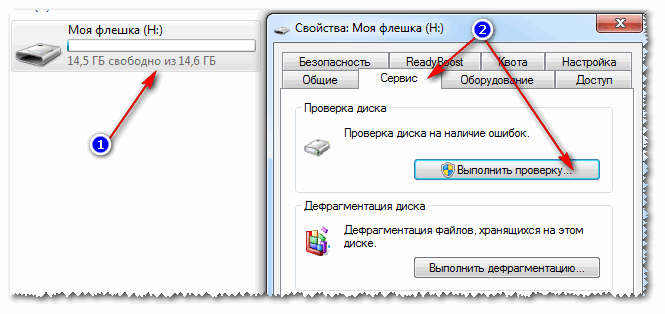

6) Gibt es ein schreibgeschütztes Attribut auf dem Flash-Laufwerk?
Ein weiterer Grund, warum Windows beim Schreiben einer Datei auf ein USB-Flash-Laufwerk einen Fehler ausgibt, ist schreibgeschütztes Attribut (sofern auf einem USB-Stick installiert). An diesem Attribut ist nichts auszusetzen, es teilt dem System nur mit, dass diese Festplatte schreibgeschützt ist, also schreibt es keine Daten darauf.
Dies passiert übrigens ziemlich oft, wenn Sie einige Arten von Viren aufgenommen haben oder beispielsweise etwas von Torrents heruntergeladen haben (das Programm uTorrent erstellt oft Dateien mit einem schreibgeschützten Attribut).
Also entfernen wir dieses Attribut.

7) Überprüfen Sie, ob im Editor kein Schutz vorhanden ist Gruppenrichtlinie
Das Schreiben auf ein USB-Flash-Laufwerk kann über den Gruppenrichtlinien-Editor deaktiviert werden. Daher empfehle ich auch zu prüfen, ob es einen begehrten Parameter gibt ...
Hinweis: Betriebssystembenutzer Windows primär und Home-Versionen können den Gruppenrichtlinien-Editor nicht öffnen.
So öffnen Sie den Gruppenrichtlinien-Editor:
- drücke die Tastenkombination Gewinn + R;
- Befehl eingeben gpedit.msc;
- klicken Eintreten .

Es sollte die Option "Wechsellaufwerke: Schreiben verweigern" enthalten. Öffnen Sie es und sehen Sie, ob es eingeschaltet ist ...

Standardmäßig sollte der Parameter "Nicht gesetzt" sein (siehe Screenshot unten). Wenn etwas nicht stimmt, schalten Sie es in diese Position, speichern Sie die Einstellungen und starten Sie den Computer neu.

Parameter, der für das Verbot der Aufzeichnung verantwortlich ist
8) Formatieren des Flash-Laufwerks
Vielleicht ist dies das Letzte, was getan werden kann, wenn alle anderen Ratschläge umsonst waren und zu nichts geführt haben. Das Formatieren der Medien hilft in vielen Fällen, einschließlich unseres in diesem Artikel beschriebenen Fehlers.
Hinweis: Kopieren Sie alle notwendigen Daten vom Flash-Laufwerk, beim Formatieren vom Flash-Laufwerk wird alles gelöscht (nur für den Fall, ich warne dich ☺)!
Um ein USB-Flash-Laufwerk zu formatieren, gehen Sie in den meisten Fällen einfach zu "Mein Computer", wählen Sie ein USB-Flash-Laufwerk unter den Festplatten aus, klicken Sie mit der rechten Maustaste darauf und wählen Sie den Befehl "Format" .

Wenn Sie das Medium nicht formatieren: Es werden Fehler angezeigt, der Computer friert ein usw. - dann müssen Sie spezielle Dienstprogramme verwenden, um es zu formatieren. Eine davon, die ich empfehle, ist HDD LLF Niedriges Niveau Formatierungstool.
HDD LLF Low-Level-Formatierungstool
Ein kleines Dienstprogramm, das für die Low-Level-Formatierung von Festplatten und Flash-Laufwerken verwendet wird. Hilft in den schwierigsten Situationen, wenn es nicht möglich ist, die Medien über Windows zu formatieren. Unterstützte Schnittstellen: S-ATA (SATA), IDE (E-IDE), SCSI, USB, Firewire.
Das Dienstprogramm wird in mehreren Versionen vertrieben: Es gibt auch eine portable Version, die keine Installation erfordert.
Weil Da kein Russisch im Programm ist, zeige ich an einem Beispiel, wie die Medien formatiert sind.
Klicken Sie nach dem Starten des Dienstprogramms auf die Schaltfläche "Kostenlos weitermachen".


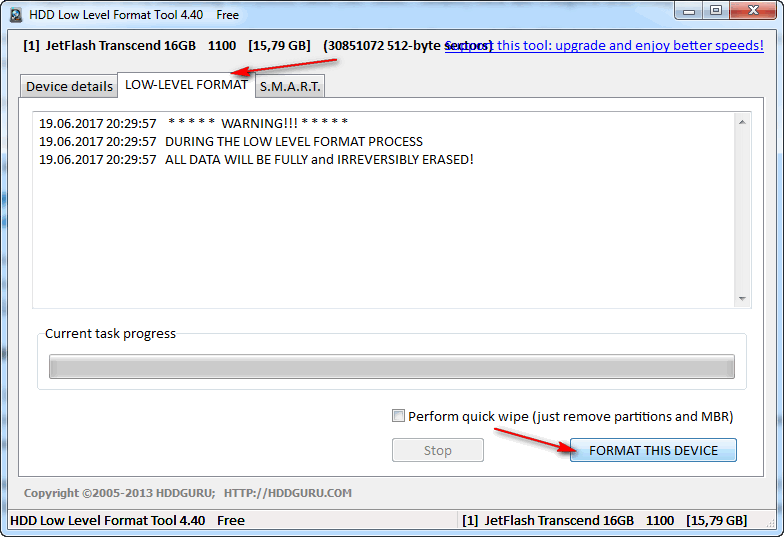
Wenn es vorbei ist, fordert Windows Sie auf, das USB-Flash-Laufwerk zu formatieren (Sie können es wie gewohnt über "Arbeitsplatz" formatieren). In der Regel lässt sich das Flash-Laufwerk nach der Low-Level-Formatierung problemlos in Windows ohne Fehler formatieren.
Übrigens, wenn Ihr Flash-Laufwerk immer noch nicht für Sie funktioniert, empfehle ich, es wiederherzustellen. Hier ist ein anderer Weg in diesem Artikel:
Das ist alles! Für Ergänzungen zum Thema - ich bin dankbar.
Oftmals speichern Wechseldatenträger wichtige und notwendige Informationen, die Sie immer griffbereit haben möchten. Die Speicherkarten wiederum enthalten viel angenehme Musik oder Filme. Leider gibt es Zeiten, in denen diese Geräte nicht mehr funktionieren. Es gibt viele Gründe für dieses Verhalten. Aber die Hauptsache ist, wie man eine Flash-Karte, Micro-SD, Speicherkarte zum Leben erweckt.
Alle Gründe, aus denen Fehler bei Speicherkarten, Flash-Laufwerken und anderen Wechselmedien auftreten, können in fünf große Gruppen unterteilt werden:

Die Vorteile des Schreibschutzes auf Speicherkarte und Micro-SD
Tatsächlich ist der Schreibschutz eine sehr nützliche Sache und nur dank ihm können Sie Ihr Gerät irgendwie vor dem Löschen wichtiger Informationen schützen. Aber abgesehen davon, dass der Schreibschutz verhindert, dass die auf dem Gerät enthaltenen Dateien verändert werden, verhindert er effektiv die unbefugte Nutzung der Medien.
Die neuesten SecureDigital-Karten (SD) verfügen über neue Schreibschutz- und Dateilöschmechanismen. Dies sind sowohl mechanische als auch Softwaremethoden. Um das Starten von Aufnahme- oder Löschvorgängen zu verhindern, verfügen solche Karten auf der rechten Seite der Karte über einen Sperrschalter. Darüber hinaus wird die Sicherheit des Inhalts der Micro-SD-Karte von 4C Entity LLC garantiert, das als erstes Unternehmen das ursprüngliche CPRM-Kodierungsverfahren (Content Protection for Recordable Media) entwickelt und angewendet hat.
Solches Know-how verhindert teilweise den Missbrauch von Speicherkarten, macht ihren Besitzern aber auch das Leben schwer.
Fehlerbehebung bei Wechselmedienproblemen
Formatierung
Während der Formatierung wird der Prozess der außerordentlichen Markierung des Informationsspeicherbereichs gestartet. Nachteilig an diesem Verfahren ist, dass zu diesem Zeitpunkt alle vorhandenen Dateien von den Medien unwiderruflich gelöscht werden.
Warum einen USB-Stick formatieren?
Gründe, warum Sie Ihre Flash-Karte formatieren sollten:
- das Vorhandensein von Viren;
- Unfähigkeit, eine große Datei auf das Medium zu schreiben;
- Bekämpfung des langsamen Betriebs des Geräts ( langsame Geschwindigkeit Datenübertragung).
Die Formatierung kann schnell und langwierig sein. Die beliebteste Methode ist die einfache Schnellformatierung, wenn dieser Vorgang durch einen Rechtsklick auf das Flashkartensymbol gestartet wird. Wählen Sie im erscheinenden Kontextmenü den Befehl "formatieren".
5 Möglichkeiten, eine Flash-Karte zu formatieren
Wir bieten eine Auswahl von 5 einfachen Möglichkeiten zum Formatieren einer Flash-Karte:

Was müssen Sie wissen, um Wechselspeichermedien zu entsperren?
BitLocker wird hauptsächlich zum Verschlüsseln von Wechseldatenträgern verwendet. Es ist wichtig zu beachten, dass es nur für Windows 8 verfügbar ist.
Auch für den OP-Saal Windows-Systeme, können Sie ein Dienstprogramm namens Repair verwenden. Dieses einfache Gerät kommt problemlos mit dem Entsperren eines Flash-Laufwerks oder einer Micro-SD-Karte zurecht.
Wenn die vorherigen Optionen nicht erfolgreich waren, Sie können eine der neuesten Optionen verwenden - JetFlash Recovery Tool. Leider stellt diese Anwendung die ursprünglichen Parameter des Mediums wieder her, sodass alle Informationen davon verloren gehen. Sie können die Anwendung über den Link zum JetFlash Recovery Tool herunterladen. Installieren und ausführen. Wählen Sie im Fenster ein falsch funktionierendes USB-Flash-Laufwerk aus und drücken Sie START. Die Formatierung des Mediums wird gestartet. Danach sollte es mit einer sicheren Methode entfernt werden.
Lass uns das Meiste analysieren effizienter Weg. Sie können den Schutz im Windows-Registrierungs-Editor entfernen. Um den Registrierungseditor zu starten, halten Sie die Tasten Windows + R auf der Tastatur gedrückt, geben Sie regedit ein und drücken Sie die Eingabetaste. Wir öffnen HKEY_LOCAL_MACHINE \ SYSTEM \ CurrentControlSet \ Control \ StorageDevicePolicies. In den WriteProtect-Daten ist es erforderlich, den Wert von 1 (dh Schreibschutz) auf 0 (Schutz aufheben) zu ändern. Speichern Sie am Ende des Vorgangs die Änderungen, schalten Sie das USB-Flash-Laufwerk aus und starten Sie den Computer neu.
Methoden zur Vermeidung von Problemen mit Wechselmedien
Schlussfolgerungen
Wir haben alle gängigen und effektivsten Methoden zur Fehlerbehebung bei Wechselmedien behandelt.
Der Leser kann nur die für ihn geeignete Methode auswählen. Allerdings umso mehr wichtige Informationen auf einem USB-Stick gespeichert ist und je öfter Sie ihn verwenden, desto vorsichtiger sollten Sie mit diesem Gerät umgehen. Denn die meisten Pannen entstehen gerade wegen des „Faktors Mensch“.
Bevor Sie ein USB-Flash-Laufwerk, eine Speicherkarte oder Festplatte von elektronisches Gerät, verwenden Sie sichere Entfernung. Dies verhindert, dass viele Probleme mit Wechselmedien auftreten. Und falls die Flash- oder SD-Karten nicht richtig funktionieren oder nicht angezeigt werden, können Sie dies immer mit Hilfe einer richtig ausgewählten "Behandlung" beheben.
Die Situation ist seit den Tagen der Disketten bekannt. Der Schreibschutz kann sowohl auf SD- oder microSD-Speicherkarten als auch auf einem USB-Laufwerk erfolgen. Manchmal deutet dies auf eine Fehlfunktion des Geräts hin. In den meisten Fällen ist das Problem lösbar. Wie Sie den Schutz von einem Flash-Laufwerk schnell und einfach entfernen können, lesen Sie in unserem Artikel.
Warum braucht ein USB-Stick einen Schreibschutz?
Manchmal ist dies eine notwendige Maßnahme. Benutzer schützen ihre Flash-Laufwerke, um sie vor Malware zu schützen, die sich spontan auf Laufwerke kopiert.
In anderen Fällen handelt es sich um einen Hardware- oder Softwarefehler.
Die Disc ist schreibgeschützt
Ursachen für den Fehler "Festplatte ist schreibgeschützt" und Lösungen
Mechanischer Schreibschutzmodus aktiviert
Einige USB-Laufwerke verfügen über einen integrierten mechanischen Schutz. Es ist ein Schalter am Gehäuse. Wenn eine vorhanden ist und sich in der Position "Lock" befindet, muss sie verschoben werden.
Wenn sich der Schalter in der Position "Lock" befindet, können keine Daten auf den USB-Stick geschrieben werden
Es ist auch möglich, dass der Mechanismus kaputt ist und der Schalter nicht bewegt werden kann.
Der Träger ist mit einem Virus infiziert
Schädliche Software blockiert nicht nur die Datenaufzeichnung, sondern auch alle anderen Vorgänge im Zusammenhang mit der Übertragung von Informationen im Allgemeinen. In diesem Fall gibt es zwei Lösungen:
- Überprüfen Sie das Laufwerk mit einem Antivirenprogramm (Antivirendatenbanken müssen auf dem neuesten Stand sein).
- Formatieren Sie das USB-Flash-Laufwerk mit Systemtools oder mit Programmen von Drittanbietern. Ein Virus könnte die Formatierung blockieren. In diesem Fall müssen Sie den gesamten Computer überprüfen.
Blockierung durch Systemprozesse
- Gehen Sie zur Taskleiste, klicken Sie mit der rechten Maustaste auf das Symbol " Sicheres Entfernen Geräte und Festplatten" und wählen Sie Ihr USB-Flash-Laufwerk.
Suchen Sie das Symbol "Geräte und Datenträger sicher entfernen" in der Taskleiste, klicken Sie mit der rechten Maustaste darauf und wählen Sie das gewünschte Gerät aus
2. Starten Sie Ihren Computer neu. Es ist möglich, dass einige Systemprozesse den Betrieb des Laufwerks und dessen Betrieb beeinträchtigt haben. Und die oben genannten Aktionen können sie deaktivieren.
Dateisystemfehler des USB-Laufwerks
Eine Verschlechterung des Speicherchips, Viren, Überspannungen und ein unsicheres Entfernen des Flash-Laufwerks können zu logischen Schäden am USB-Laufwerk führen.
- Wenn Sie Daten auf einem USB-Stick benötigen, müssen Sie diese zuerst extrahieren. Wenn Sie nicht einfach kopieren können, müssen Sie das Programm verwenden, um Informationen wiederherzustellen.
- Formatieren Sie das Laufwerk, um das Dateisystem wiederherzustellen.
Es ist jedoch unwahrscheinlich, dass Sie formatieren können der übliche Weg... Daher müssen Sie das Ausführen-Tool verwenden.

Sie können dies auch mit dem Dienstprogramm tun. Beispiel: HP USB Disk Storage Format Tool. Es ist kostenlos, Sie müssen es als Administrator ausführen.
Kostenloses HP Formatierungstool für USB-Festplattenspeicher
Firmware-Fehler des USB-Stick-Controllers
Die im vorherigen Punkt beschriebenen Gründe können zum Ausfall des Controllers führen. Um Informationen auf einem USB-Flash-Laufwerk zu schützen, wechselt es in den Blockierungsmodus und reagiert nicht mehr auf Systemanforderungen. Um dies zu beheben, muss der Controller neu geflasht werden. Dazu müssen Sie das Reglermodell kennen, um das passende Programm auszuwählen. Gutes Werkzeug ist das Dienstprogramm zum Extrahieren von Flash-Laufwerkinformationen. Es ist kostenlos und bietet alle verfügbaren Informationen über das Flash-Laufwerk, einschließlich des Controller-Modells.
Das kostenlose Dienstprogramm bietet alle Informationen zum USB-Laufwerk, einschließlich des Controller-Modells
Windows-Registrierung
Möglicherweise wurde in der Registrierung ein Parameter gesetzt, der Änderungen verbietet.
- Gehen Sie zur Adresse zum Abschnitt HKEY_LOCAL_MACHINE \ SYSTEM \ CurrentControlSet \ Control \ StorageDevicePolicies.
- Wenn der Abschnitt fehlt, müssen Sie ihn erstellen. Klicken Sie dazu mit der rechten Maustaste auf den Abschnitt „Steuerung“ mit einer einzigen Maustaste, wählen Sie „Erstellen“ und klicken Sie auf „Abschnitt“. Nennen Sie es "StorageDevicePolicies" (keine Anführungszeichen).
Wenn der Editor keinen Abschnitt StorageDevicePolicies hat, müssen Sie ihn erstellen: Klicken Sie dazu mit der rechten Maustaste auf den Abschnitt "Control", wählen Sie "Create" und klicken Sie auf "Section".
- Erstellen Sie im rechten Teil des Fensters mit der rechten Maustaste "DWORD-Parameter (32 Bit)". Nennen Sie es "WriteProtect" (keine Anführungszeichen).
Klicken Sie mit der rechten Maustaste auf die rechte Fensterhälfte, wählen Sie "Neu" und klicken Sie auf "DWORD-Parameter (32 Bit)"
- Parameterwert prüfen. Klicken Sie mit der rechten Maustaste darauf und wählen Sie "Ändern ...". Der Wert muss "0" sein.
Neuer Parameter namens "WriteProtect" sollte auf "0" gesetzt werden
- Schließen Sie den Registrierungseditor, entfernen Sie das USB-Laufwerk und starten Sie Ihren Computer neu.
Starten Sie mit den Schaltflächen Win + R das Tool Ausführen und geben Sie den Befehl regedit ein.
Geben Sie den Befehl regedit ein
Schreibgeschütztes Attribut
Hat nichts zu tun mit Dateisystem Flash-Laufwerke, sondern informiert das System lediglich darüber, dass das Ändern der Festplattendaten verboten ist.
- Geben Sie im sich öffnenden Fenster zuerst den Befehl "diskpart" ein, dann - "list disk". Der letzte Befehl listet die verfügbaren Laufwerke auf. Finden Wechsellaufwerk(v dieses Beispiel Dies ist Disc 1).
Nach Eingabe des Befehls list disk erscheint eine Liste der verfügbaren Festplatten, unter denen Sie einen Wechseldatenträger finden müssen
Verwenden Sie die Schaltflächen Win + R, um das Tool Ausführen zu starten und den Befehl cmd einzugeben.
Geben Sie den Befehl cmd ein
Geben Sie den Befehl "select disk 1" ein. Es erscheint eine Bestätigung, dass das Laufwerk ausgewählt ist. Geben Sie dann den zweiten Befehl "attributes disk clear readonly" ein.
Nach der Eingabe des Befehls select disk 1 erscheint eine Bestätigung, dass die Festplatte ausgewählt wurde: Es muss noch der Befehl Attribute disk clear readonly eingegeben werden
Editor für lokale Gruppenrichtlinien
Möglicherweise hat der Editor einen Parameter gesetzt, der zum Auftreten des Schreibschutzfehlers führt.
- Verwenden Sie die Tastenkombination Win + R, um das Tool Ausführen zu starten, und geben Sie gpedit.msc in die Zeile ein.
Um das Schreiben von Daten auf die Festplatte zu aktivieren, müssen Sie "Deaktivieren" auswählen und auf "OK" klicken.
Fehlerhafte USB-Anschlüsse
Um diese Möglichkeit auszuschließen oder zu bestätigen, schließen Sie ein weiteres USB-Gerät an den Anschluss an. Wenn es einwandfrei funktioniert, liegt ein Problem mit den Medien vor.
Physische Beschädigung der Medien
Ein Schlag, unsachgemäße Lagerung oder Abnutzung des Flash-Laufwerks kann zu einem Schreibschutzfehler führen. In diesem Fall müssen Sie Kontakt aufnehmen Servicecenter... Wenn der Speicherchip intakt ist, können die Informationen wiederhergestellt werden.
Transcend USB-Flash-Laufwerk
Eine Besonderheit ist, dass es ein JetFlash Recovery-Dienstprogramm für die Wartung von Flash-Laufwerken dieser Firma gibt. Es beseitigt Fehler, einschließlich derjenigen, aufgrund derer Informationen nicht auf die Festplatte geschrieben werden können.
Videoanleitung: So entfernen Sie den Schutz von einem Flash-Laufwerk
Verwenden von dieses Handbuch, kann der Benutzer beim Versuch, Daten darauf zu schreiben, die Fehlerursache ermitteln und den Schutz vom Gerät entfernen.